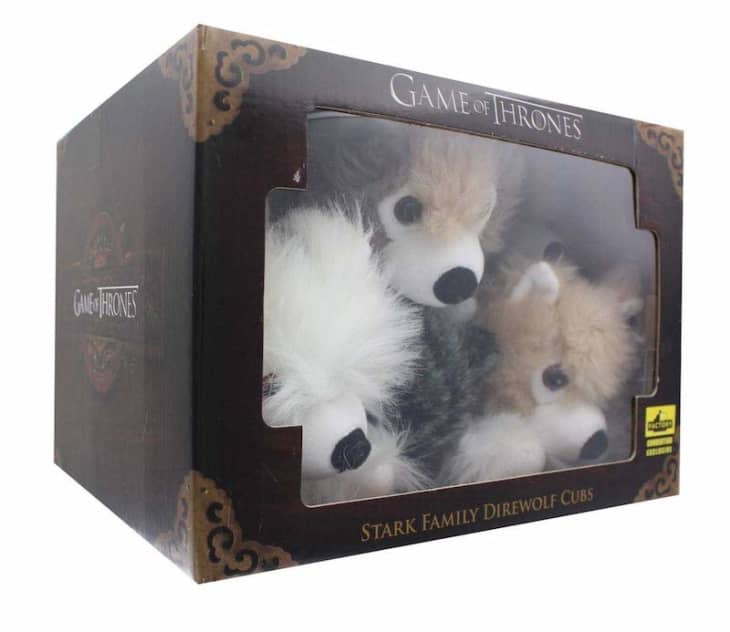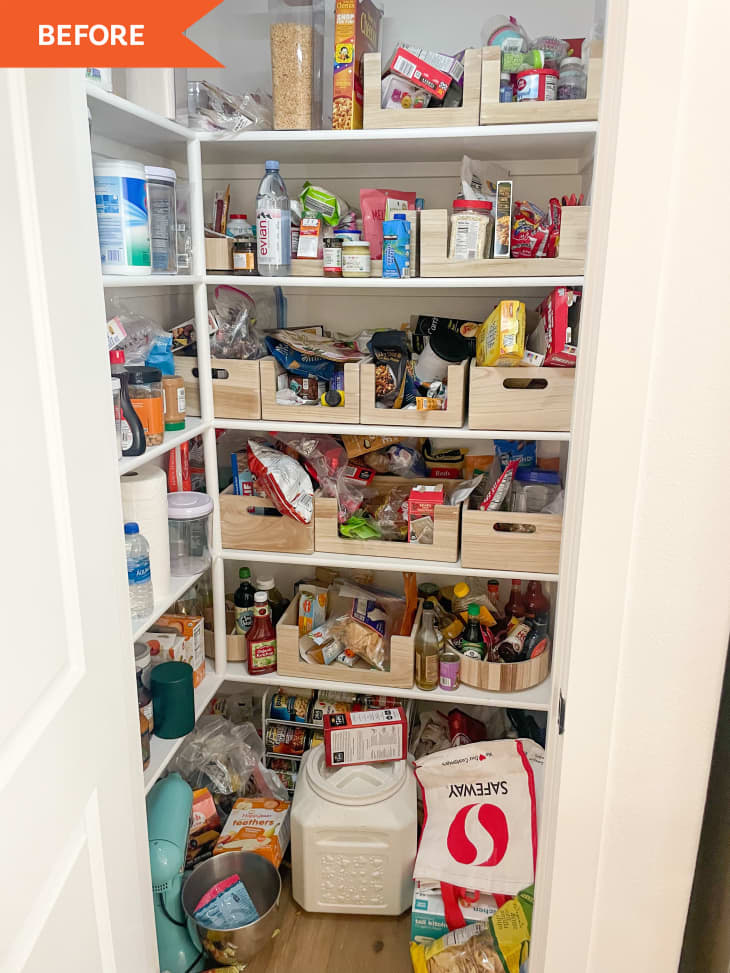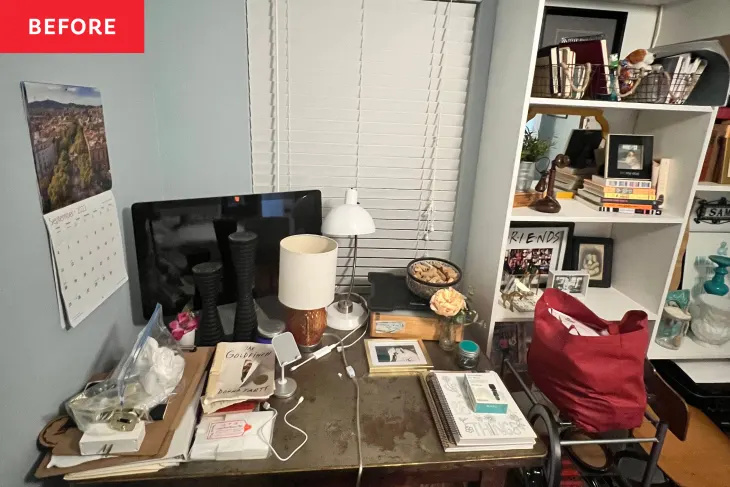Първата стъпка след получаване на охранителна камера е да я скриете. Можете да отидете на Плюшено мече маршрут, ако фотоапаратът ви разчита на батерии и поставяте камерата в детска стая. Но ако камерата ви ще бъде поставена във вашата всекидневна, ще трябва да помислите къде ще бъде включена. Решихме да намерим най -доброто налично място, където искаме нашата камера, и проверихме изображението преди отварянето всякакви дупки по стената. Ето как го направихме…
 Запазване Закачи го
Запазване Закачи го (Изображение кредит: апартамент терапия)
Ето общите домакински инструменти, които ще ви трябват, за да започнете.
Материали и инструменти:
- Клещи
- Резачка за тел
- Отвертки
- Електрическо тиксо
- Пистолет за горещо лепило
- Празна пластмасова двойна пластина за превключване на светлината (2 в случай на грешки)
- Инструмент Dremel с шлифовъчен бит и малък свредло (за индикатор за състоянието)
- Лопата (за отваряне на отвора на обектива)
- Приставка за микро трион за нож X-acto (отнема време, но е по-добре да направите това на ръка)
- Лудо лепило (за белите малки винтове на плочата за превключване на светлината, само за декорация)
- Безжична камера Linksys WVC54GCA
- Софтуер на iCam
- Компютър за първоначална настройка
- Смартфон за реално наблюдение
 Запазване Закачи го
Запазване Закачи го (Изображение кредит: апартамент терапия)
Как го направихме:
Първо, ние определихме план за това, от което се нуждаем хардуер и софтуер. Възможността за проверка на камерата (ите) онлайн беше задължителна. Искахме да можем да се регистрираме от нашия браузър или от нашия iPhone ... където и да се намираме. Софтуерът, който избрахме, беше аз камера . Оказа се, че е много лесно да се настрои и ни предложи страхотно обслужване на клиентите.
Софтуерът се предлага в две части: iCam, който изтегляте директно на телефона си и Източник на iCam които изтегляте и инсталирате на компютъра си. Софтуерът, който инсталирате на компютъра си, действа като сървър за непрекъснато поточно предаване на видео към вашите устройства. Настройката беше лек полъх. След като вашата wi-fi камера (и) е активирана и работи, остава само да въведете URL адреса, където те излъчват, и да потвърдите потребителския си идентификатор и парола. Софтуерът ви позволява да контролирате чувствителността на откриването на движение, опцията за записване на събития и дори дали да изпращате известие, ако алармата за движение се задейства директно към телефона ви.
Следващата стъпка беше да изберете wi-fi камера. Получихме LinkSys WVC54GCA , от които получихме Amazon за $ 120. Научихме, че работи перфектно със софтуера iCam и техническата им поддръжка е запозната с това устройство. Необходими бяха цели 15 минути, за да го настроите чрез уеб браузър, докато сте свързани към нашия компютър. След като приложихме настройките, той беше готов: изключете Ethernet кабела и започнете да играете с неговото разположение за оптимален ъгъл на видимост. След като намерихме мястото, където го искахме, започнахме да измисляме окабеляването за променливотоковия адаптер. За щастие за нас, имахме излаз само на 3 ″. Това, което никога не сме взели предвид, е фактът, че зад гипсокартона има бетонни тухли. Малко масажиране и разполагахме с необходимата ни стая.
 Запазване Закачи го
Запазване Закачи го (Изображение кредит: апартамент терапия)
Направихме квадратното изрязване с помощта на нож X-acto и получихме захранването от нашия приятелски контакт за променлив ток, прокарахме проводниците през отвора и започнахме да работим с празния шаблон за превключване на светлината за отворите на обектива и светлината за състоянието.
 Запазване Закачи го
Запазване Закачи го (Изображение кредит: апартамент терапия)
 Запазване Закачи го
Запазване Закачи го (Изображение кредит: апартамент терапия)
 Запазване Закачи го
Запазване Закачи го (Изображение кредит: апартамент терапия)
Това отне малко опити и грешки, но най -накрая намерихме перфектнотоместоположение.Миизползвах обикновен пистолет за горещо лепило, за да прикрепя камерата (която свалихме от основата на пиедестала, за да сведем до минимум отпечатъка) към пластината на превключвателя. Той е достатъчно здрав, за да се държи здраво и подвижен в случай, че по -късно променим решението си.
 Запазване Закачи го
Запазване Закачи го (Изображение кредит: апартамент терапия)
 Запазване Закачи го
Запазване Закачи го (Изображение кредит: апартамент терапия)
 Запазване Закачи го
Запазване Закачи го (Изображение кредит: апартамент терапия)
 Запазване Закачи го
Запазване Закачи го (Изображение кредит: апартамент терапия)
 Запазване Закачи го
Запазване Закачи го (Изображение кредит: апартамент терапия)
Поставихме камерата в стената с видим само обектив на камерата и след това стартирахме настройката за проверка на изображението.
Много сме доволни от резултатите и обичаме факта, че нямаме камера, седнала на маса с променлив кабел, който виси наоколо. Сега можем да проверим къщата, където и да сме, когато пожелаем. Просто стартирайте iCam от селекция от устройства и това е всичко. Хубавото в това е, че софтуерът поддържа до 4 камери едновременно, така че можем да ги поставим навсякъде в къщата, където наистина имаме нужда от тях ... и бихме могли да добавим още няколко сега, знаейки, че не е твърде труден проект .